 Apple iPhone — ничто без приложений. С этим фактом вам придется столкнуться до и после покупки первого iPhone.
Apple iPhone — ничто без приложений. С этим фактом вам придется столкнуться до и после покупки первого iPhone.
Хотя есть приложения, предлагаемые по низкой цене, большинство из них предлагаются бесплатно. Несмотря на то, что вы можете получить доступ к этим бесплатным приложениям в любое время, переустановка их всех займет много времени, если ваш iPhone выйдет из строя.
Дело в том, зачем вам тратить день-два на то, чтобы вспомнить и выяснить, какие приложения вы использовали ранее, если вы можете вернуть их в несколько кликов?
Я думаю, что большинство из нас с этим согласятся. что резервное копирование данных iPhone — одна из самых важных вещей, которую мы не можем себе позволить игнорировать.
Я написал статью о том, как вручную создавать резервные копии приложений для iPhone, но многие люди не могут ей следовать, поскольку это немного сложно, особенно для новых пользователей. Итак, в этой статье вы узнаете, как создать резервную копию приложений Cydia с помощью PkgBackup.
Обзор PkgBackup
Это приложение для iPhone предлагается в Cydia за 3,99 доллара США. Цена достаточно низкая, учитывая, что она предлагает очень хороший сервис резервного копирования для ваших приложений. Он разработан Джибрил Гуайе из Pragmatix Consulting и спонсируется Big Boss.
Установка PkgBackup
Установка проста и понятна. Это похоже на установку любых других приложений из Cydia, только вам необходимо сначала приобрести этот пакет. Я выполню установку поэтапно, чтобы новым пользователям iPhone было еще проще.
Шаг первый: Запустите Cydia и нажмите вкладку «Разделы», расположенную под экраном.
Contents
Обзор PkgBackup
ы-Вкладка">Шаг второй. Внутри разделов находится опция «Утилиты». Нажмите на нее, чтобы открыть.
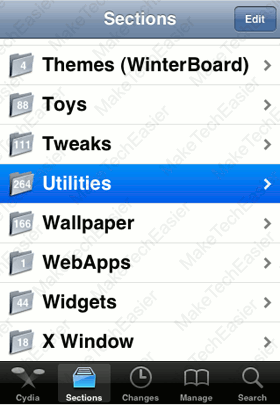
Шаг третий: В разделе «Утилиты» появится список пакетов. Попробуйте выполнить поиск по запросу PkgBackupи нажмите на него, чтобы открыть пакет.
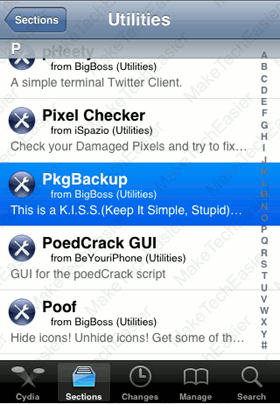
Шаг четвертый. Как упоминалось ранее, вам необходимо приобрести этот пакет, чтобы продолжить его использование. Вы можете найти кнопку «Купить» в правом верхнем углу экрана. Нажмите на него, чтобы продолжить покупку; в настоящее время цена составляет 3,99 доллара США.
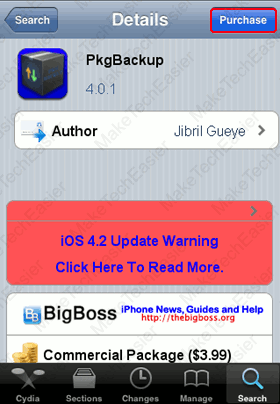
Шаг пятый. После покупки кнопка «Установить» появится там, где вы нашли кнопку «Купить».
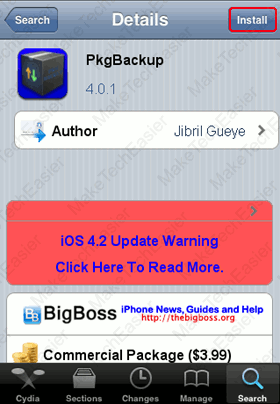
Шаг шестой: И, конечно же, каждая установка требует подтверждения, поэтому просто нажмите кнопку «Подтвердить», чтобы продолжить процесс.
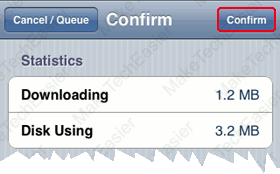
Шаг седьмой: Теперь нажмите кнопку «Вернуться в Cydia».
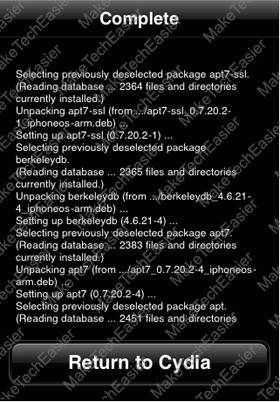
Резервное копирование приложений Cydia
После завершения установки PkgBackup вы сможете увидеть его значок на Springboard. Если вы готовы, вы можете выполнить следующие действия, чтобы создать резервную копию пакетов приложений.
Шаг первый: Запустите PkgBackup из Springboard.
Шаг второй: После открытия он автоматически просканирует и обнаружит все пакеты, установленные на вашем iPhone. Это может занять некоторое время в зависимости от количества установленных приложений.
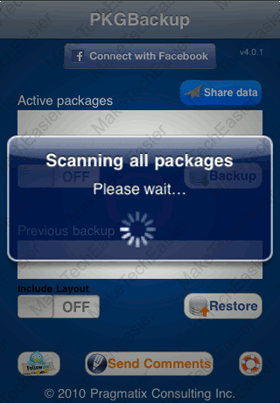
Вы можете нажать на маленькую стрелку, чтобы просмотреть список всех активных пакетов на вашем iPhone.
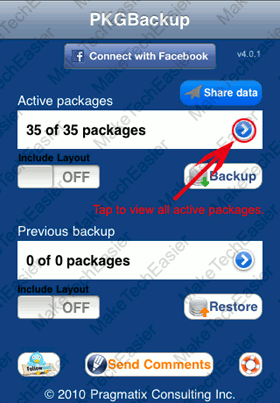
Вы можете выбрать из списка конкретные приложения, которые не хотите включать в процесс резервного копирования.
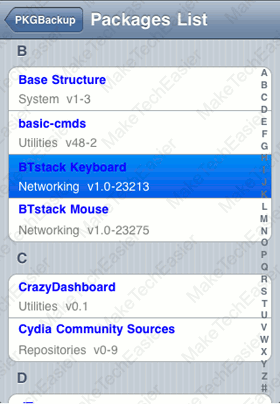
Выбрав конкретное приложение, вы можете переключить кнопку ВКЛ/ВЫКЛ.
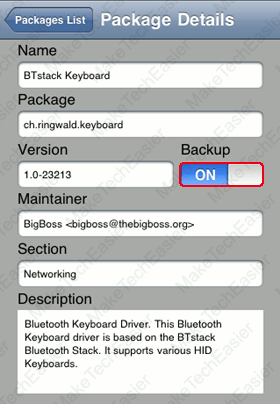
Шаг третий: Если вы готовы продолжить резервное копирование, вы можете вернуться на главный экран PkgBackup и просто нажать кнопку «Резервное копирование». Более того, если вы хотите сохранить макет, включите кнопку Включить макет. Процесс резервного копирования также может занять некоторое время в зависимости от количества пакетов, установленных на вашем iPhone.
Резервное копирование приложений CydiakgBackup-Start-Backup.png" alt="iPhone-PkgBackup-Начать-Резервное копирование">
Шаг четвертый. Когда процесс резервного копирования завершится, вам будет предложено выполнить синхронизацию с iTunes; вы должны сделать так, как советуют. Нажмите кнопку «ОК» и синхронизируйте свой iPhone с iTunes. Убедитесь, что резервное копирование полностью выполнено во время процесса синхронизации, поскольку это единственный ключ, с помощью которого можно восстановить предыдущие пакеты.
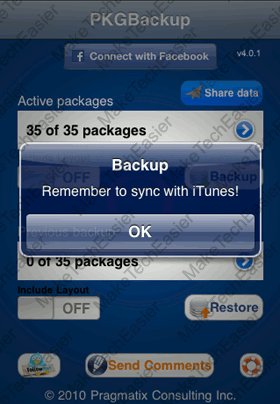
Пока именно так выполняется резервное копирование с помощью PKGBackup. Предположим, вы восстановили или обновили прошивку и все приложения Cydia удалены, вам просто нужно восстановить резервную копию, сделанную с помощью iTunes.
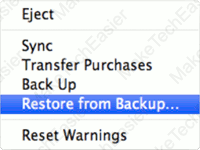
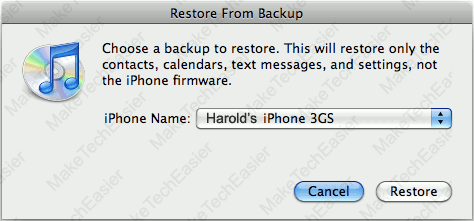
Это ваша отправная точка в восстановлении всех ваших приложений Cydia, резервные копии которых вы заархивировали с помощью PKGBackup.
Восстановление приложений Cydia
Конечно, когда все данные на вашем iPhone будут удалены, вам придется переустановить PKGBackup; просто следуйте руководству по установке PKGBackup в начале этой статьи. Когда все настроено и готово, перейдите к шагам ниже.
Шаг первый: Для начала запустите PKGBackup. Он автоматически обнаружит новые пакеты, установленные на вашем iPhone, а также предыдущие приложения, для которых вы создали резервную копию.
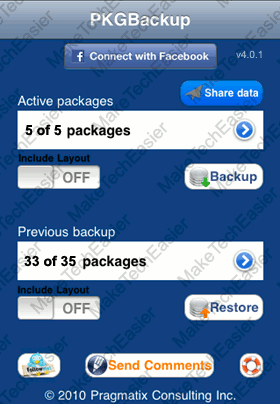
Вы можете нажать на маленькую стрелку, чтобы выбрать конкретные пакеты, которые вы хотите включить или исключить в процессе восстановления.
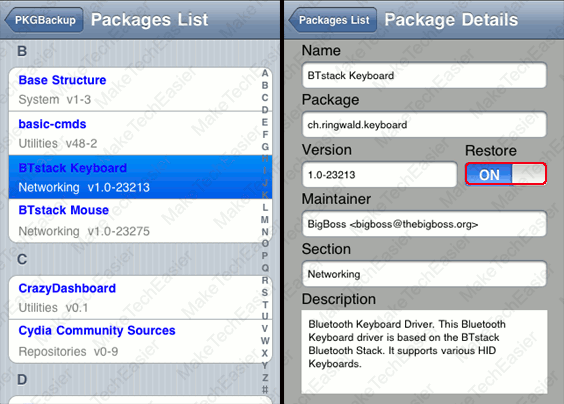
Шаг второй: Когда все будет готово, нажмите кнопку «Восстановить» на главном экране PKGBackup, чтобы начать восстановление приложений Cydia.
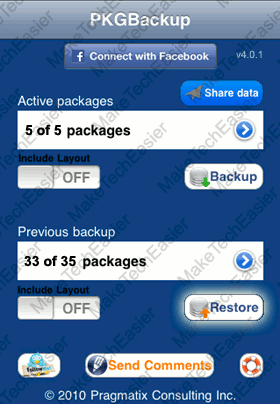
Шаг третий. Загрузка и установка всех приложений Cydia может занять некоторое время, поэтому вам понадобится немного терпения. Позвольте вашему iPhone делать то, что он должен делать, и подождите. Когда все приложения будут восстановлены, вам будет предложено сообщить, что все готово и необходимо перезагрузить iPhone. Делайте, как указано.
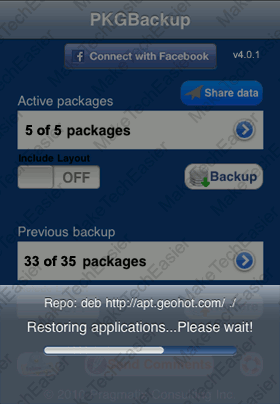
Как только ваш iPhone включится, все ваши приложения Cydia будут восстановлены (кроме тех, которые вы исключили).
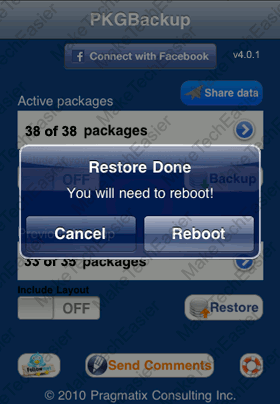
Надеюсь, это руководство поможет вам создать резервную копию ваших приложений. Не стесняйтесь оставлять свои комментарии, отзывы и предложения.
Изображение предоставлено: Ютака Цутано


